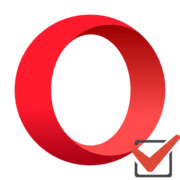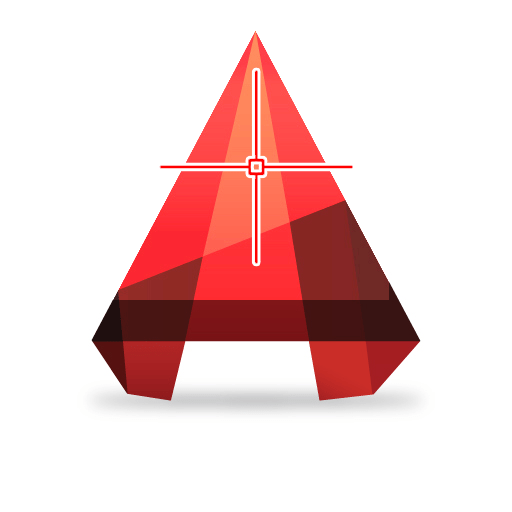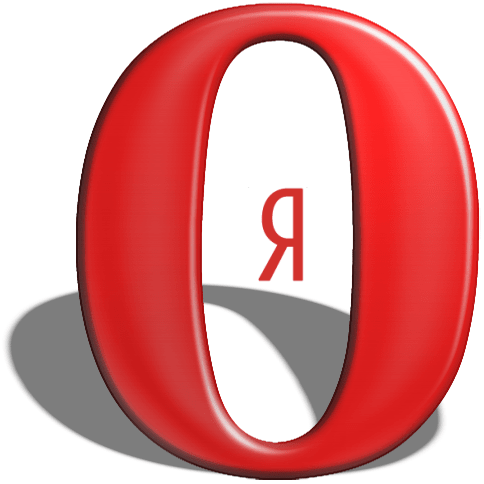Содержание:
Android
Назначить администратором группы в WhatsApp для Android можно совершенно любого участника, равно как и разжаловать, но только при условии, что вы сами являетесь создателем сообщества или обладаете правами администратора. Таким образом, если у вас в процессе выполнения предложенных действий возникают какие-либо трудности, вероятнее всего, потому, что не хватает полномочий для изменения прав доступа других участников.
Читайте также: Создание группы в WhatsApp
- Откройте официальный клиент мессенджера на телефоне, перейдите на вкладку «Чаты» через основное меню и коснитесь нужного диалога. Находясь на данной странице, необходимо развернуть меню, коснувшись кнопки на верхней панели, и выбрать категорию «Данные группы».
- Пролистайте страницу ниже, найдите подраздел «Участники», коснитесь нужного пользователя, найти которого можно с помощью встроенной системы поиска, и во всплывающем окне выберите «Назначить админом группы». Если все было сделано точно по инструкции, пользователь моментально получит права администратора, что будет отображено напротив имени и в ленте сообщества на стороне участника.
- В будущем отозвать права администратора можно, опять же, через выпадающее меню. При этом учитывайте, что в целях безопасности на сегодняшний день разжаловать создателя группы нельзя, и потому можно не беспокоиться за возможную потерю контроля над сообществом.
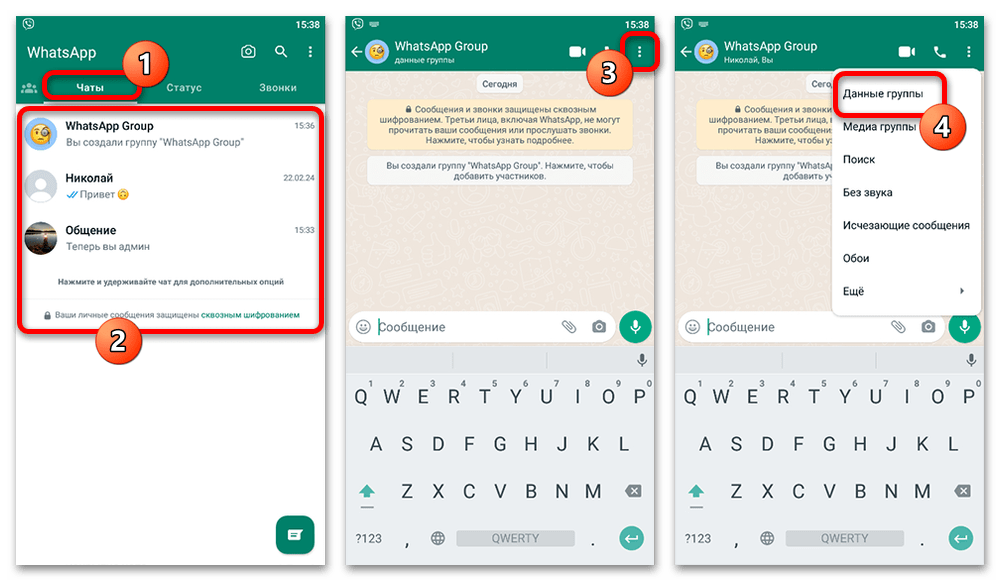
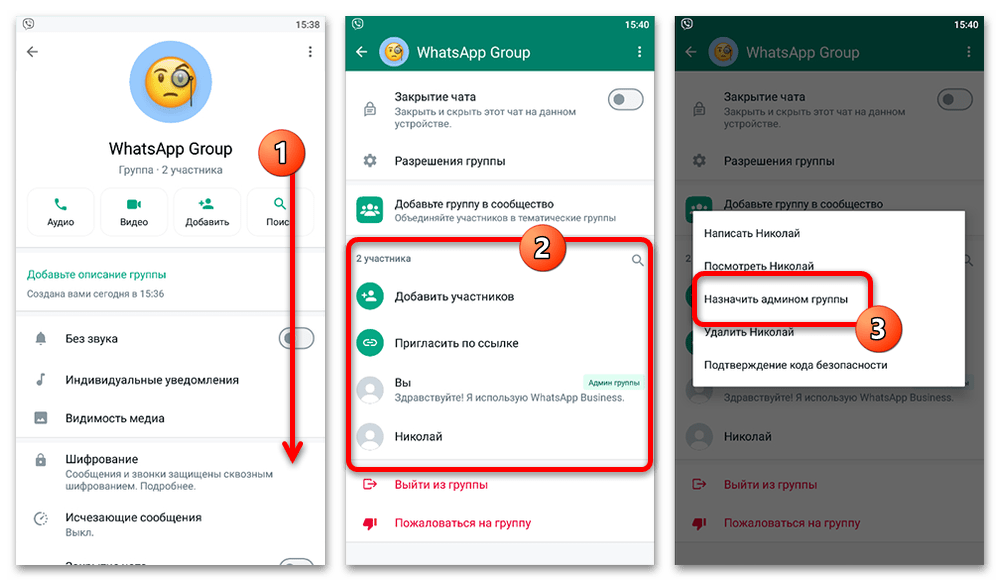
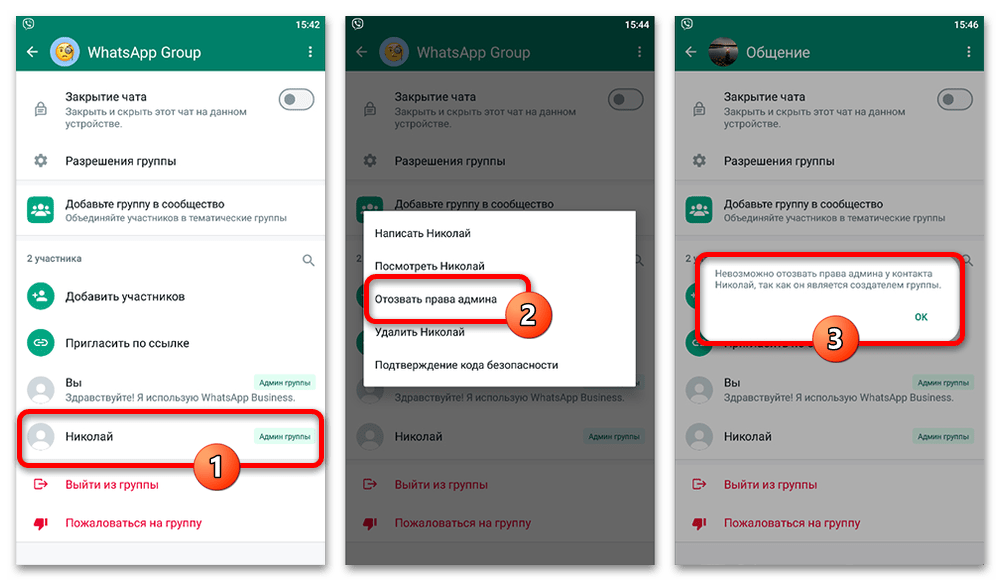
iOS
Официальный клиент WhatsApp для iOS практически не отличается от предыдущего варианта и требует выполнения похожих действий. Более того, сказанное в полной мере распространяется на WhatsApp Business, какой бы платформой вы ни пользовались.
- Разверните рассматриваемый мессенджер, откройте список «Чатов» путем выбора соответствующей вкладки на нижней панели и найдите нужную групповую переписку. После этого, находясь на странице с историей сообщений, коснитесь отмеченного блока с названием группы.
- Пролистайте список настроек практически до самого низа и в рамках категории «Участники» найдите нужного пользователя. Если человек отсутствует здесь, можете перейти к полному списку или воспользоваться встроенным поиском.
- Во всплывающем окне коснитесь пункта «Назначить админом группы», чтобы предоставить соответствующие права. Отозвать привилегии администратора можно, опять же, в любое время через аналогичное меню при условии, что вы являетесь администратором.
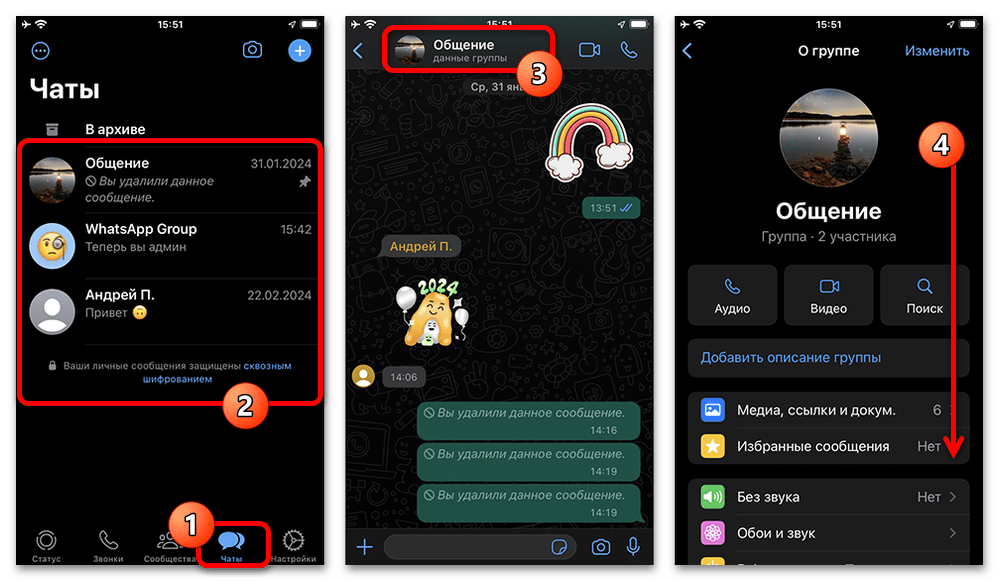
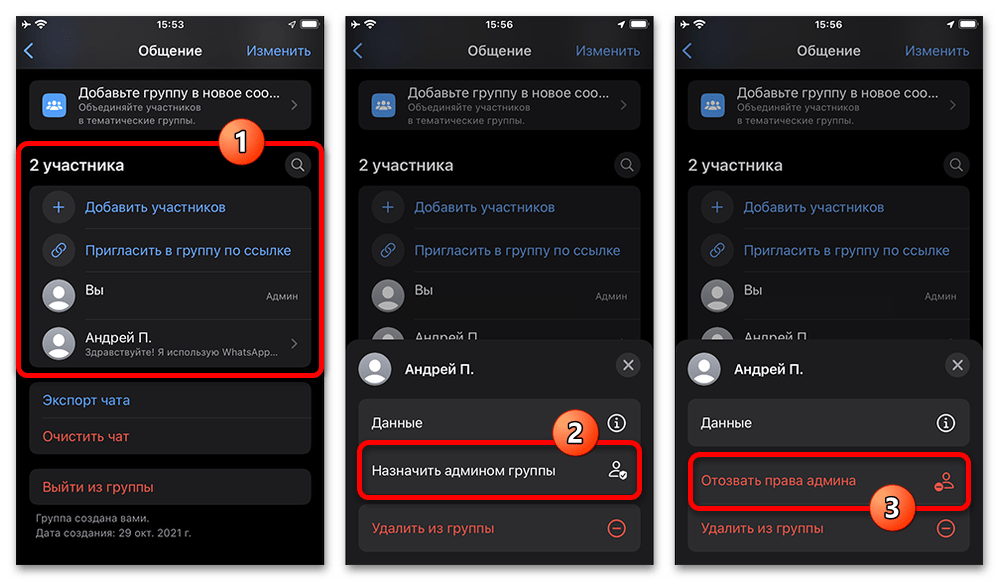
Windows
Приложение WhatsApp для Windows значительно отличается от любых других версий как непосредственно интерфейсом, так и ограниченным количеством возможностей. Несмотря на это, в настоящее время программа позволяет управлять участниками группы практически без ограничений.
- Используя указанное приложение, первым делом в левой колонке выберите нужную групповую переписку, по необходимости воспользовавшись полем поиска. После этого необходимо кликнуть левой кнопкой мыши по блоку «Данные группы» на верхней панели, как показано в нашем примере.
- Во всплывающем окне через навигационное меню в левой колонке перейдите на страницу «Участники», найдите любым удобным способом нужного пользователя и кликните правой кнопкой мыши по имени. Чтобы предоставить соответствующие права, остается только воспользоваться опцией «Назначить админом группы».
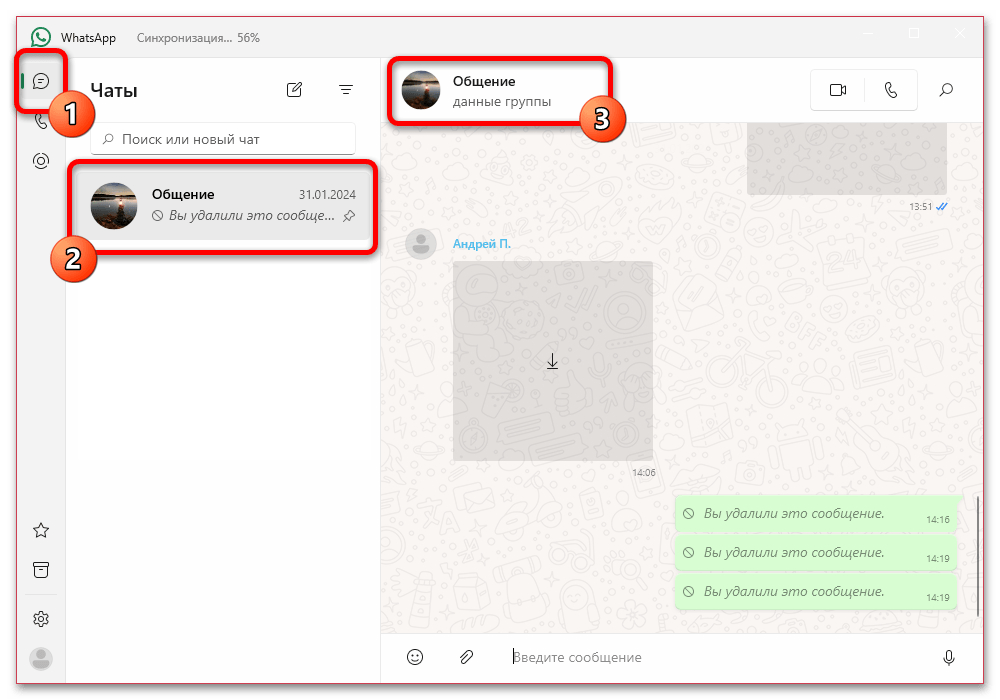
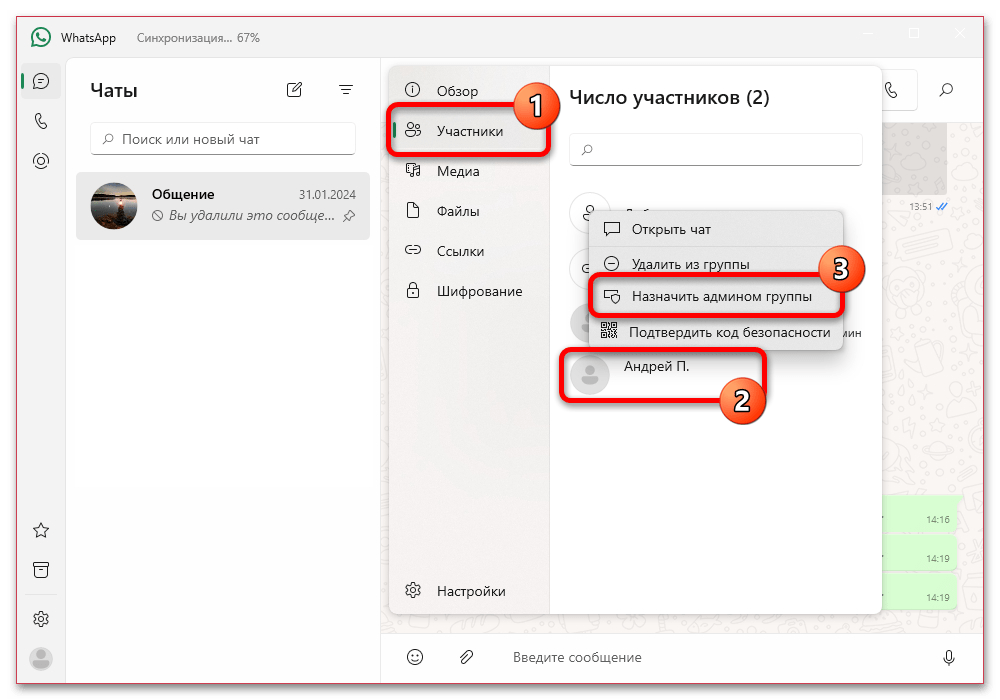
Назначение производится моментально и без дополнительного подтверждения, в связи с чем необходимо проявить внимательность, особенно когда в группе состоит большое количество участников. Если все было сделано правильно, напротив имени пользователя в общем списке появится метка «Админ» по аналогии с блоком вашего личного профиля.
 Наш Telegram каналТолько полезная информация
Наш Telegram каналТолько полезная информация
 Добавление музыки в статус в WhatsApp
Добавление музыки в статус в WhatsApp
 Пересылка сообщений из WhatsApp по электронной почте
Пересылка сообщений из WhatsApp по электронной почте
 Просмотр статистики статусов в WhatsApp
Просмотр статистики статусов в WhatsApp
 Способы очистки кеша WhatsApp для Android
Способы очистки кеша WhatsApp для Android
 Включение геолокации в WhatsApp
Включение геолокации в WhatsApp
 Что делать, если не отображается время последнего визита собеседника в WhatsApp
Что делать, если не отображается время последнего визита собеседника в WhatsApp
 Восстановление удаленного WhatsApp на iPhone
Восстановление удаленного WhatsApp на iPhone
 Подчеркивание текста в мессенджере WhatsApp
Подчеркивание текста в мессенджере WhatsApp
 Перезагрузка мобильных версий мессенджера WhatsApp
Перезагрузка мобильных версий мессенджера WhatsApp
 Вступаем в групповые чаты мессенджера WhatsApp
Вступаем в групповые чаты мессенджера WhatsApp
 Смена темы оформления в WhatsApp на Android и iOS
Смена темы оформления в WhatsApp на Android и iOS
 Замена фона чатов в WhatsApp для Android, iOS и Windows
Замена фона чатов в WhatsApp для Android, iOS и Windows
 Отправка анимированных GIF через мессенджер WhatsApp
Отправка анимированных GIF через мессенджер WhatsApp
 Сканирование QR-кода для активации десктопной или веб-версии мессенджера WhatsApp
Сканирование QR-кода для активации десктопной или веб-версии мессенджера WhatsApp
 Отключение всех уведомлений в WhatsApp для Android, iOS и Windows
Отключение всех уведомлений в WhatsApp для Android, iOS и Windows
 Удаление своего статуса в мессенджере WhatsApp
Удаление своего статуса в мессенджере WhatsApp
 Добавляем участников в группу WhatsApp c Android-девайса, iPhone и ПК
Добавляем участников в группу WhatsApp c Android-девайса, iPhone и ПК
 Добавление пароля для WhatsApp на Android
Добавление пароля для WhatsApp на Android
 Отправляем фото через WhatsApp на Android, iOS и Windows
Отправляем фото через WhatsApp на Android, iOS и Windows
 Добавление и удаление контактов в WhatsApp для Android, iOS и Windows
Добавление и удаление контактов в WhatsApp для Android, iOS и Windows lumpics.ru
lumpics.ru